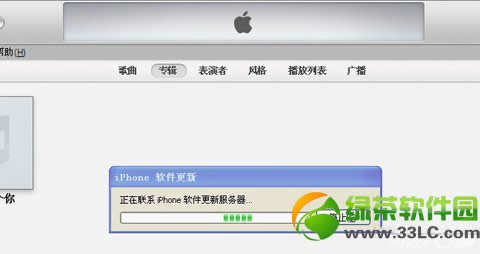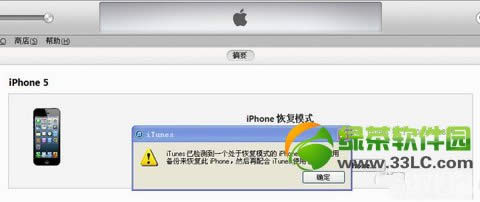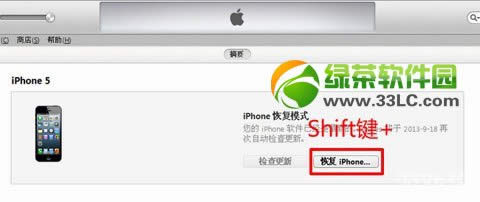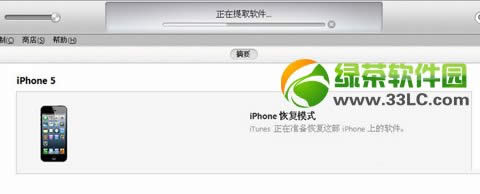ios7.1如何降级?ios7.1降级ios7.0.3图文说明教程
发表时间:2024-01-21 来源:明辉站整理相关软件相关文章人气:
[摘要]一、准备工作1、下载iOS7.0.3固件;2、资料备份。 二、具体步骤如下1、使用数据线将你的iOS设备与电脑连接。 2、打开iTunes,会出现以下警告弹窗,点击【确定】。 3、拿起你的iOS设备,使其进入DFU模式,以下是步骤:①按住顶部的电源键3秒出现“滑动关机&...
一、准备工作
1、下载iOS7.0.3固件;
2、资料备份。
二、具体步骤如下
1、使用数据线将你的iOS设备与电脑连接。
2、打开iTunes,会出现以下警告弹窗,点击【确定】。
3、拿起你的iOS设备,使其进入DFU模式,以下是步骤:
①按住顶部的电源键3秒出现“滑动关机”条目;
②不要松开电源键同时按住Home键10秒;
③松开电源键继续按住Home键30秒,iTunes会自动检测到出于恢复模式的iPhone。
在这30秒过程中,你会遇到以下弹窗界面,不要紧张,稳稳得按住Home键30秒后再松开。
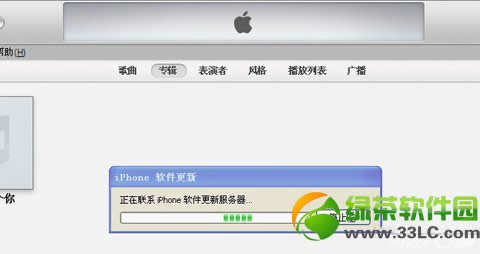
4、30秒后,松开Home键,就会进入如下界面。
注意:如果30秒后,依然停留在以上“正在联系iPhone软件更新服务器”这个弹窗界面,请点击【停止】按钮,即会进入如下恢复界面。
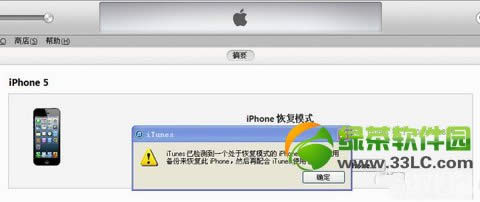
5、如上图所示,iTunes已检测到一个处于恢复模式的iPhone,这时先点击【确定】按钮。
6、然后按住键盘上的Shift键+鼠标左键点击【恢复iPhone…】。
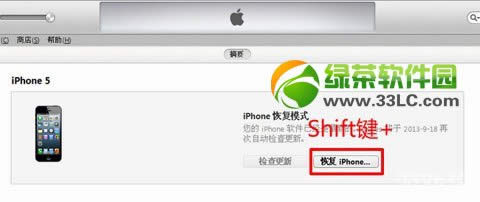
7、选择之前下载好的ios7.0.3固件,点击【打开】。
8、点击【恢复】按钮。
9、接着就是耐心等待了。
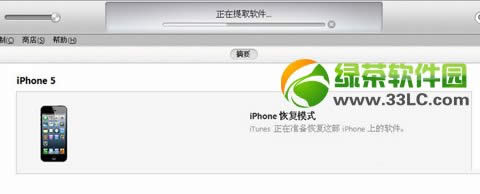
10、然后iTunes会出现以下提示弹窗,提醒您,您的设备已经恢复至出厂设置,点击【确定】按钮即可。

自动开机,降级成功,最后的最后,拿起你的手机开始激活,还原资料等等一切操作吧。
绿茶小编猜你还喜欢:
ios7.1什么时候发布?iOS7.1固件下载发布时间或为10月份
iOS7降级iOS6教程:iOS7降级ios6.1.4、ios6.1.2图文详解
手机APP这些安装在手机里面丰富多彩的软件,让我们的生活更加方便和精彩。游戏、社交、购物、视频、音乐、学习......我们可以随时随地,随处进行。